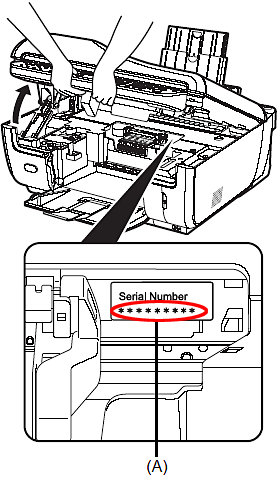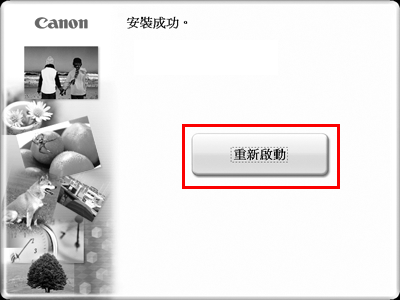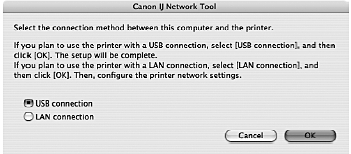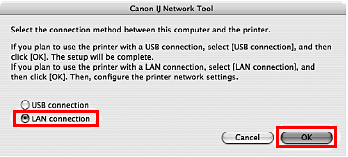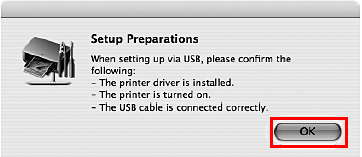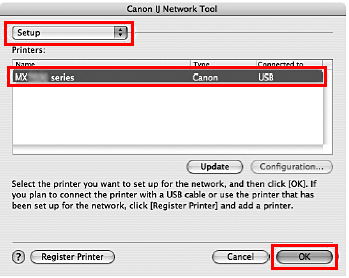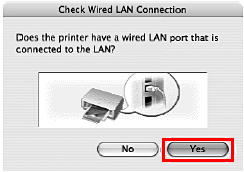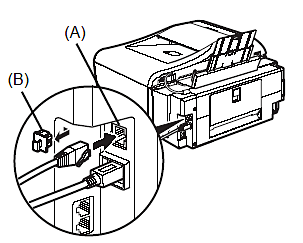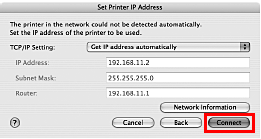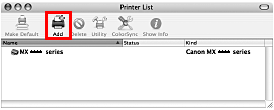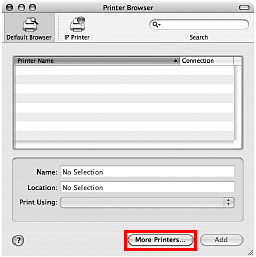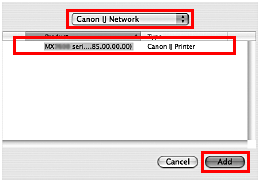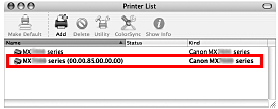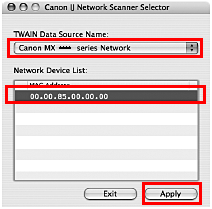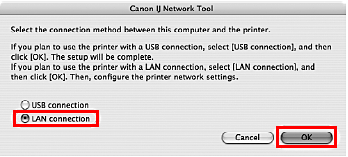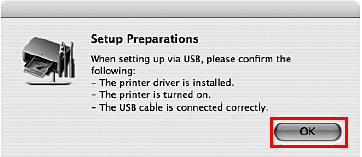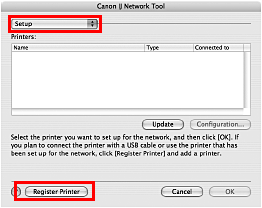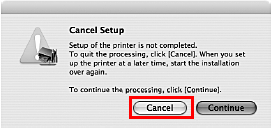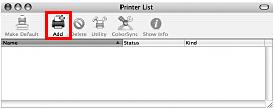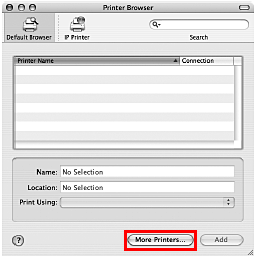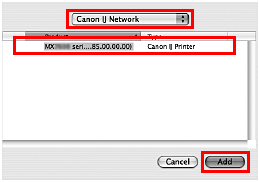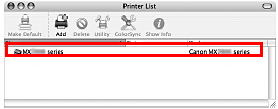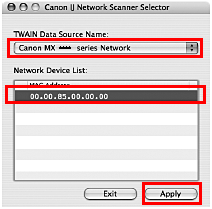解決方法
NOTE
- 以下安裝螢幕取自 Windows Vista™ Ultimate Edition 作業系統(以下簡稱「Windows Vista」)。 螢幕因您使用的作業系統而異。
- 安裝前請退出所有正在運行的應用程式。
- 用具備管理員權限的使用者帳戶登錄。
- 安裝過程中請勿切換使用者帳戶。
- 安裝期間,可能顯示要求您確認重啟電腦的訊息。 如果顯示這一條訊息,遵循螢幕上的指示操作,然後按一下[確定(OK)]。 重啟電腦後,從中斷處繼續安裝。 重啟期間,請勿取出安裝光碟。
2. 打開電腦並啟動 Windows。
IMPORTANT
如果自動出現「發現新硬體」或「尋找新硬體精靈」螢幕,請移除連接至電腦的 USB 電纜線。 按一下「取消」關閉此螢幕。 在 Windows Vista 中,當拔掉 USB 電纜線後螢幕可能會自動關閉。 然後關閉本機,執行步驟 3 安裝軟體。
3. 插入安裝光碟。
安裝程式將會自動運行。
對於 Windows Vista,進行步驟 4。對於 Windows XP 及 Windows 2000,進行步驟 6。
NOTE
4. 如果出現「自動播放(AutoPlay)」螢幕,按一下「運行 Msetup4.exe(Run Msetup4.exe)」。
Windows XP 及 Windows 2000 不會出現此螢幕。
5. 如果出現「使用者帳戶控制」螢幕,按一下「繼續」。 如果後續步驟再次出現此螢幕,按一下「繼續」。
Windows XP 及 Windows 2000 不會出現此螢幕。
6. 當主功能表出現時,按一下「簡易安裝」。
將自動安裝「MP Drivers」、「電子手冊」及應用程式軟體。
NOTE
如果您想選擇某些項目進行安裝,按一下「自訂安裝」,按螢幕指引進行安裝。
7. 當出現要安裝的應用程式清單時,確認其內容,然後按一下「安裝」。
NOTE
8. 仔細閱讀「許可協定」,然後按一下「是」。 安裝過程中可能會出現軟體安裝螢幕。 閱讀螢幕內容,按螢幕指引安裝軟體。
9. 仔細閱讀「許可協定」,然後按一下「是」。 安裝過程中可能會出現軟體安裝螢幕。 閱讀螢幕內容,按螢幕指引安裝軟體。
10. 當出現「印表機連接」螢幕時,將 USB 電纜線一端連接至電腦,另一端連接至本機,然後開啟本機。
開啟印表機時,[影印]按鈕閃爍綠色,然後持續亮起。
軟體開始識別正在使用的印表機連接埠。
IMPORTANT
11. 當「安裝完成」螢幕出現時,按一下「下一步」。
12. 當「使用者註冊」螢幕出現時,按一下「下一步」。
NOTE
要稍後註冊,按一下「取消」並執行步驟 13 。軟體安裝完成後,按兩下桌面上的

。
如果您的網路連接至網際網路,將出現註冊螢幕。
按照螢幕上的指示註冊產品。 您需要產品序列號,位於印表機的側面。
13. 當出現「PIXMA Extended Survey Program」螢幕時,確認此訊息。 我們希望並感謝您加入關於 Canon 印表機使用的 PIXMA Extended Survey Program。 如果同意,請按一下「同意」。
如果按下「不同意」,則不安裝 PIXMA Extended Survey Program,您還能正常使用本機。
14. 當出現「安裝完成」螢幕時,按一下「退出」。
彈出安裝光碟。
如果未自動彈出,則手動將其取出。
如果顯示「重新啟動」,確認選取「立刻重新啟動系統(建議)」核選方塊,然後按一下「重新啟動」。 重新啟動電腦後,取出安裝光碟。
NOTE
要使用電腦操作本機,您需要在電腦上安裝「MP Drivers」。
(A) 本機
(B) 集線器或路由器
(C) 電腦
在本機未連接至網路上進行此設定,以便在有線 LAN 上使用。 設定步驟需要在本機及電腦上進行。
NOTE
- 要設定未連接至有線 LAN 的印表機,用 USB 電纜線連接本機及電腦。
- 即使本機已設定為透過 USB 連接使用,也請按說明描述的設定步驟,首次使用時將本機連接至有線 LAN。
(A) 本機
(B) 集線器或路由器
(C) 連接的電腦
(D) 新增電腦
當本機已設定為連接至網路時,執行此設定,透過新增電腦(有線 LAN 連接)操作本機。 此設定步驟只需在新增電腦上進行。
在電腦上安裝 MP 驅動程式前,確認以下內容。
- 如果本機的安裝及調整尚未完成,參閱設定頁正確設定本機。
- 暫時關閉防火牆或更改其設定。 如果您停用防火牆功能,請將網路從網際網路上斷開。 關於安全軟體的防火牆功能,請參閱該軟體的說明書或聯絡其製造商。
IMPORTANT
如果您連接的網路沒有安全措施保護,則有泄露資料(如個人資訊)給第三方的風險。
- 確定已完成電腦、集線器及其他網路設備的配置,且電腦能連接至網路。 配置及設備類型因網路環境而異。 有關詳細資訊,參閱設備說明書或聯繫其生廠商。
IMPORTANT
將本機連接至有線 LAN 時需要用到集線器及 LAN 電纜線。 它們需要單獨購買。
IMPORTANT
視購買的國家或地區而定,包裝中應用於 Windows 設定的光碟有以下兩種。
– Windows (CD-2) Macintosh
在這種情況下,首先插入安裝光碟「Windows (CD-1)」啟動安裝,並按螢幕指引完成安裝。
NOTE
- 在辦公室安裝時,諮詢網路管理員。
- 安裝前請退出所有正在運行的應用程式。
- 用具備管理員權限的使用者帳戶登錄。
- 安裝過程中請勿切換使用者帳戶。
- 安裝期間,可能顯示要求您確認重啟電腦的訊息。 如果顯示這一條訊息,遵循螢幕上的指示操作,然後按一下[確定(OK)]。 重啟電腦後,從中斷處繼續安裝。 重啟期間,請勿取出安裝光碟。
該手冊的安裝螢幕取自 Windows Vista™ Ultimate Edition 作業系統(以下簡稱「Windows Vista」)。 螢幕可能因使用的作業系統及購買國家或地區而異。
2. 安裝軟體。
NOTE
精靈螢幕會在安裝過程中自動彈出,從電腦上拔掉 USB 電纜線。
按一下「取消」關閉此螢幕。 在 Windows Vista 中,當拔掉 USB 電纜線後螢幕可能會自動關閉。
安裝程式將會自動運行。
對於 Windows Vista,執行步驟 4。
對於 Windows XP 及 Windows 2000,執行步驟 6。
IMPORTANT
如果包裝中包括兩張 Windows 安裝光碟,插入安裝光碟「Windows (CD-1)」。
NOTE
- 如果出現「選擇語言」螢幕,選擇語言後按一下「下一步」。
- 如果出現「選擇居住地」螢幕,選擇居住地後按一下「下一步」。
2-4. 如果出現「自動播放」螢幕,按一下「運行 Msetup4.exe(Run Msetup4.exe)」。
Windows XP 及 Windows 2000 不會出現此螢幕。
2-5. 如果出現「使用者帳戶控制」螢幕,按一下「繼續」。
如果後續步驟再次出現此螢幕,按一下「繼續」。
Windows XP 及 Windows 2000 不會出現此螢幕。
NOTE
- 如果出現「選擇語言」螢幕,選擇語言後按一下「下一步」。
- 如果出現「選擇居住地」螢幕,選擇居住地後按一下「下一步」。
2-6. 當右側螢幕出現時,按一下「簡易安裝」。
將自動安裝「MP Drivers」、「電子手冊」及應用程式軟體。
NOTE
如果您想選擇某些項目進行安裝,按一下「自訂安裝」,按螢幕指引進行安裝。
2-7. 當「簡易安裝」螢幕出現時,確認內容,然後按一下「安裝」。
NOTE
- 將箭頭移至項目上顯示各應用程式的說明。
- 應用程式清單因購買國家或地區而異。
- Scan Soft OmniPage SE 只能在英文作業系統下安裝。
2-8. 仔細閱讀「許可協定」,然後按一下「是」。
將開始安裝「MP Drivers」、「電子手冊」及應用程式軟體。
安裝過程中可能會出現軟體安裝螢幕。 閱讀螢幕內容,按螢幕指引安裝軟體。
2-9. 當「設定方法」螢幕出現時,確認連接類型。
[當本機第一次連接至電腦時]
參閱[3.設定在有線 LAN 上使用]。
當本機未連接至網路時,進行此設定,以便在有線 LAN 上使用本機。 設定步驟需要在本機及電腦上進行。
[當本機連接至新增電腦時]
參閱「4. 設定新增 LAN 連接的電腦」。
當本機已設定為連接至網路時,執行此設定,透過新增電腦(有線 LAN 連接)操作本機。 此設定步驟只需在新增電腦上進行。
3. [設定在有線 LAN 上使用]
IMPORTANT
當本機未連接至網路時,要將其設定為在 LAN 連接的電腦上使用,需在電腦上安裝必要的軟體。 參閱「1.準備安裝」及「2.安裝軟體」,確認軟體已安裝完畢,然後進行以下步驟。
3-1. 在「安裝方法」螢幕上,選擇「為網路使用設定印表機和電腦」,然後按一下「下一步」。
NOTE
如果您選擇「透過 USB 使用印表機」,則本機設定為透過 USB 連接使用。
3-2. 當出現「印表機連接」螢幕時,使用 USB 電纜線將印表機連線至電腦,然後開啟印表機。
開啟印表機時,[影印]按鈕閃爍綠色,然後持續亮起。
當電腦檢測到本機時,將自動出現下一螢幕。
NOTE
3-3. 顯示「安裝準備」視窗時,確認準備完畢,然後按一下「下一步(Next)」。
NOTE
如果已經配置了印表機的網路設定,將顯示「安裝環境確認」對話方塊,以確認使用當前設定的印表機。 您可以使用當前網路設定進行安裝。 要使用當前網路設定進行安裝,按一下「使用當前網路設定(Use it as is)」。 要配置網路設定,按一下「重新配置(Reconfigure)」。
3-4. 顯示「檢查 LAN 連接(Check Wired LAN Connection)」對話方塊時,取下 LAN 連接器蓋,使用 LAN 電纜線將印表機連接至集線器等網路設備,然後按一下「是(Yes)」。
(A) 有線 LAN 連接器
(B) LAN 連接器蓋
NOTE
對於 Windows Vista,執行步驟 3-6。
對於 Windows XP 及 Windows 2000,執行步驟 3-5。
NOTE
如果未檢測到印表機,將顯示「設定印表機 IP 位址」對話方塊。 確認以下項目,然後按一下「連接(Connect)」。
- 開啟集線器或路由器等網路設備,並且已連接印表機及電腦至網路。
- 使用 USB 電纜線將印表機連線至電腦。
- 在「設定印表機 IP 位址」對話方塊中顯示要設定的 IP 位址。 如果此 IP 位址與希望設定的 IP 位址不同,選擇「使用下一個 IP 位址」並輸入您想要的 IP 位址。 (如果已關閉印表機,將不顯示「設定印表機 IP 位址」對話方塊。)
3-5. 當出現「記憶卡插槽的網路設定」對話方塊時,指定其驅動器盤符,
然後按一下「下一步(Next)」。
在 Windows Vista 中不會出現此螢幕。
NOTE
- 本機的記憶卡插槽必須設定為用於 LAN 連接的電腦的記憶卡驅動。 要向記憶卡寫檔案,將「設備設定」下的「讀/寫性能設定」設定為「啟用 LAN」。 如果設定為「啟用 USB」,將不能訪問「記憶卡插槽」的網路驅動程式。
- 如果顯示「與記憶卡插槽通訊失敗」,按一下「重試」。
- 如果顯示「無法連線更多驅動,已指定所有驅動器盤符」,按一下「跳過」完成安裝。 軟體安裝完成後,移除驅動器盤符,使用 Canon IJ Network Tool 重試記憶卡插槽的網路設定。
- 如果顯示「記憶卡插槽已作為網路驅動連接至電腦」,則表示記憶卡插槽已設定。 按一下「確定」,然後按一下「下一步」。
3-6. 顯示「安裝完成」對話方塊時,請拔掉 USB 電纜線,按一下「完成(Finish)」。
已成功建立本機至電腦的網路連接。
要確認設定結果,按一下[「查看安裝結果(View Setup Results)」]。
NOTE
- 要變更連接埠名稱,按一下「查看安裝結果(View Setup Results)」,然後在「安裝結果( Setup Results)」對話方塊上按一下[「設定連接埠名稱(Set Port Name)」]。
- 如果顯示「未安全移除設備(Unsafe Removal of Device)」,按一下「確定(OK)」。
3-7. 當「安裝完成」螢幕出現時,按一下「下一步」。
3-8. 當「使用者註冊(User Registration)」螢幕出現時,按一下「下一步(Next)」。
NOTE
- 需要連接到網際網路註冊產品。 在連接網際網路前,請啟用防火牆功能。
- 要稍後註冊,按一下「取消」並執行步驟 3-10 。軟體安裝完成後,按兩下桌面上的
 。
。
- 如果出現要求您確認重新啟動電腦的訊息,按螢幕指引重新啟動電腦。
- 因購買國家或地區而異,可能不會顯示使用者註冊螢幕。
如果您的網路連接至網際網路,將出現註冊螢幕。 按照螢幕上的指示註冊產品。 您需要產品序列號(A),位於印表機的側面。
3-9. 當出現「PIXMA Extended Survey Program」螢幕時,確認此訊息。
我們希望並感謝您加入關於 Canon 印表機使用的「PIXMA Extended Survey Program」。 如果同意,請按一下「同意」。
如果按下「不同意」,則不安裝「PIXMA Extended Survey Program」,您還是能正常使用本機。
如果只包括一張「Windows」安裝光碟
按一下「退出」。
彈出安裝光碟。
如果未自動彈出,則手動將其取出。
如果顯示「重新啟動」,確認選取「立刻重新啟動系統(建議)」核選方塊,然後按一下「重新啟動」。 重新啟動電腦後,取出安裝光碟。
NOTE
如果顯示「重新啟動」,確認選取「立刻重新啟動系統(建議)」核選方塊,然後按一下「重新啟動」。 重新啟動電腦後,取出安裝光碟。
(2) 插入安裝光碟「Windows (CD-2) Macintosh」。
NOTE
要在網路上使用記憶卡插槽,請在軟體安裝完成後使用 Canon IJ Network Tool 安裝記憶體插槽。
4. [設定新增 LAN 連接的電腦]
NOTE
要設定新增 LAN 連接的電腦,新增電腦上必須安裝必要軟體。 參閱「1.準備安裝」及「2.安裝軟體」,確認軟體已安裝完畢,然後進行以下步驟。
4-1. 確定已使用 LAN 電纜線將本機連接至網路設備,然後開啟印表機。
開啟印表機時,[影印]按鈕閃爍綠色,然後持續亮起。
NOTE
- 如果配置了 MAC 位址過濾以限制訪問本機,確定事先已註冊了您要設定的電腦的 MAC 位址。 請使用已設定電腦的 Canon IJ Network Tool 註冊位址。
- 確定您要設定的電腦未透過 USB 電纜線連接至印表機。 設定步驟不包括連接 USB 電纜線。
4-2. 在「安裝方法」螢幕上,選擇「為網路使用僅設定電腦」,然後按一下「下一步」。
按一下「下一步」。
將自動檢測連接到網路的印表機。
4-3. 在「印表機(Printers)」對話方塊上選擇本機,然後按一下「下一步(Next)」。
對於 Windows Vista,執行步驟 4-5。
對於 Windows XP 及 Windows 2000,執行步驟 4-4。
NOTE
如果未檢測到本機,確認以下內容,然後按一下「更新」。
- 本機已開啟並透過 LAN 電纜線連接至網路設備。
- 本機未設定為「使用存取控制」(MAC 位址過濾)。
- 所有安全軟體的防火牆功能都已關閉。
一些能依據系統環境切換網路環境的程式將預設啟用防火牆功能。 檢查這些軟體的設定。
4-4. 當出現「記憶卡插槽的網路設定」對話方塊時,指定其驅動器盤符,然後按一下「下一步」。
在 Windows Vista 中不會出現此螢幕。
NOTE
- 本機的記憶卡插槽必須設定為用於 LAN 連接的電腦的記憶卡驅動。 要向記憶卡寫檔案,將「設備設定」下的「讀/寫性能設定」設定為「啟用 LAN」。 如果設定為「啟用 USB」,將不能訪問「記憶卡插槽」的網路驅動程式。
- 如果顯示「與記憶卡插槽通訊失敗」,按一下「重試」。
- 如果顯示「無法連線更多驅動,已指定所有驅動器盤符」,按一下「跳過」完成安裝。 軟體安裝完成後,移除驅動器盤符,使用 Canon IJ Network Tool 重試記憶卡插槽的網路設定。
- 如果顯示「記憶卡插槽已作為網路驅動連接至電腦」,則表示記憶卡插槽已設定。 按一下「確定」,然後按一下「下一步」。
4-5. 當出現「安裝完成(Setup Completion)」對話方塊時,按一下「完成(Finish)」。
已成功建立本機至電腦的網路連接。
4-6. 當「安裝完成」螢幕出現時,按一下「下一步」。
4-7. 當「使用者註冊(User Registration)」螢幕出現時,按一下「下一步(Next)」。
NOTE
- 如果您已註冊產品,按一下「取消」。
- 需要連接到網際網路註冊產品。 在連接網際網路前,請啟用防火牆功能。
- 要稍後註冊,按一下「取消」並執行步驟 4-8。軟體安裝完成後,按兩下桌面上的
 。
。
- 如果出現要求您確認重新啟動電腦的訊息,按螢幕指引重新啟動電腦。
- 因購買國家或地區而異,可能不會顯示使用者註冊螢幕。
如果您的網路連接至網際網路,將出現註冊螢幕。 按照螢幕上的指示註冊產品。 您需要產品序列號(A),位於印表機的側面。
4-8. 當出現「PIXMA Extended Survey Program」螢幕時,確認此訊息。
我們希望並感謝您加入關於 Canon 印表機使用的「PIXMA Extended Survey Program」。 如果同意,請按一下「同意」。
如果按下「不同意」,則不安裝「PIXMA Extended Survey Program」,您還是能正常使用本機。
如果只包括一張「Windows」安裝光碟,按一下「退出」。
彈出安裝光碟。
如果未自動彈出,則手動將其取出。
如果顯示「重新啟動」,確認選取「立刻重新啟動系統(建議)」核選方塊,然後按一下「重新啟動」。 重新啟動電腦後,取出安裝光碟。
NOTE
顯示 「繼續 Windows CD-2」螢幕時,執行以下步驟(1)至(3)完成安裝。
如果顯示「重新啟動」,確認選取「立刻重新啟動系統(建議)」核選方塊,然後按一下「重新啟動」。 重新啟動電腦後,取出安裝光碟。
(2) 插入安裝光碟「Windows (CD-2) Macintosh」。
NOTE
要在網路上使用記憶卡插槽,請在軟體安裝完成後使用 Canon IJ Network Tool 安裝記憶體插槽。 更多詳細資訊,參閱使用者指南電子說明書的「在網路上使用記憶卡插槽」。
NOTE
- 由於不支援 Mac® OS 9、Mac OS X Classic 環境,或 Mac OS X v.10.3.8 及更早版本,請勿將本機連接至這些系統。
- 以下安裝螢幕來自 Mac OS X v.10.4.x。 螢幕因您使用的作業系統而異。
- 以「管理員(Administrator)」身分登錄。
- 安裝前請退出所有正在運行的應用程式。
1. 將 USB 一端連接至電腦,另一端至本機。
NOTE
2. 開啟 Mac 並插入安裝光碟。
NOTE
如果光碟資料夾不自動開啟,按兩下桌面上的光碟圖示

。
4. 當「驗證(Authenticate)」螢幕出現時,輸入您的管理員名稱及密碼。 按一下「確定(OK)」。
如果您不知道管理員名稱或密碼,按一下

然後按螢幕指引進行。
5. 當主功能表出現時,按一下「簡易安裝(Easy Install)」。
將自動安裝「MP Drivers」、「電子手冊」及應用程式軟體。
NOTE
如果您想選擇某些項目進行安裝,按一下「自訂安裝(Custom Install)」,按螢幕指引進行安裝。
6. 當出現要安裝的應用程式清單時,確認其內容,然後按一下「安裝(Install)」。
NOTE
7. 仔細閱讀「許可協定(License Agreement)」,然後按一下「是(Yes)」。 安裝過程中可能會出現軟體安裝螢幕。 閱讀螢幕內容,按螢幕指引安裝軟體。
8. 當「安裝完成(Setup Complete)」螢幕出現時,按一下「下一步(Next)」。
9. 當「使用者註冊(User Registration)」螢幕出現時,按一下「下一步(Next)」。
NOTE
- 要稍後註冊,按一下「取消(Cancel)」並執行步驟 10。軟體安裝完成後,按兩下桌面上的
 。
。
如果您的網路連接至網際網路,將出現註冊螢幕。 按照螢幕上的指示註冊產品。 您需要產品序列號,位於印表機的側面。
10. 當出現「安裝完成(Installation completed)」螢幕時,按一下「重新啟動(Restart)」。
重新啟動電腦後,取出安裝光碟。
重啟電腦時,將自動啟動「Canon IJ 網路工具(Canon IJ Network Tool)」。
NOTE
連接本機至電腦時重新啟動可能導致電腦無法檢測到本機。 要解決這個問題,拔下 USB 電纜線然後重新插入,或者關閉電腦在重新開啟。
NOTE
XXX FAX(XXX 傳真)(XXX 為印表機名稱)顯示於「印表機名稱(Printer Name)」清單(對於 Mac OS X v.10.3.9 是「產品(Product)」清單),但是您無法新增 XXX 傳真。 您無法透過本機從電腦發送傳真。
11. 當出現「Canon IJ 網路工具(Canon IJ Network Tool)」螢幕時,選取「USB 連接(USB connection)」,然後按一下「確定(OK)」。
NOTE
當使用 Mac OS X v.10.3.9 時,在使用本機操作面板將掃描的原始資料儲存至電腦前,需要在「應用程式(Applications)」的「影像擷取(Image Capture)」中選擇「MP Navigator EX」作為「啟動應用程式」。
要使用電腦操作本機,您需要在電腦上安裝「MP Drivers」。
(A) 本機
(B) 集線器或路由器
(C) 電腦
在本機未連接至網路上進行此設定,以便在有線 LAN 上使用。 設定步驟需要在本機及電腦上進行。
NOTE
- 要設定未連接至有線 LAN 的印表機,用 USB 電纜線連接本機及電腦。
- 即使本機已設定為透過 USB 連接使用,也請按說明描述的設定步驟,將本機首次連接至有線 LAN。
(A) 本機
(B) 集線器或路由器
(C) 連接的電腦
(D) 新增電腦
當本機已設定為連接至網路時,執行此設定,透過新增電腦(有線 LAN 連接)操 作本機。 此設定步驟只需在新增電腦上進行。
在電腦上安裝「MP Drivers」前,確認以下內容。
- 如果本機的安裝及調整尚未完成,參閱設定頁正確設定本機。
- 暫時關閉防火牆或更改其設定。 如果您停用防火牆功能,請將網路從網際網路上斷開。 關於安全軟體防火牆設定,請參閱該軟體的使用者指南或聯絡其製造商。
IMPORTANT
如果您連接的網路沒有安全措施保護,則有泄露資料(如個人資訊)給第三方的風險。
- 確定已完成電腦、集線器及其他網路設備的配置,電腦能連接至網路。 配置及設備類型因網路環境而異。 有關詳細資訊,參閱設備說明書或聯繫其生廠商。
IMPORTANT
將本機連接至有線 LAN 時需要用到集線器及 LAN 電纜線。 它們需要單獨購買。
NOTE
- 在辦公室安裝時,諮詢網路管理員。
- 由於不支援 Mac® OS 9、Mac OS X Classic 環境,或 Mac OS X v.10.3.8 及更早版本,請勿將本機連接至這些系統。
- 以「管理員(Administrator)」身分登錄。
- 安裝前請退出所有正在運行的應用程式。
說明中的安裝螢幕來自 Mac OS X v.10.4.x。 螢幕可能因使用的作業系統及購買國家或地區而異。
2. 安裝軟體。
要設定新增 LAN 連接的電腦,您無須透過 USB 電纜線將其連接至本機。 從步驟 2-2 開始。
2-1. 用 USB 電纜線將印表機與電腦相連。
(A) USB 連接埠
2-3. 插入安裝光碟。
如果光碟資料夾不自動開啟,按兩下桌面上的光碟圖示

。
IMPORTANT
如果包括兩張「Windows」安裝光碟,插入用於 Macintosh 安裝的光碟「Windows (CD-2) Macintosh」。
2-5. 當「驗證(Authenticate)」螢幕出現時,輸入您的管理員名稱及密碼,然後按一下「確定(OK)」。
NOTE
- 如果您不知道管理員名稱或密碼,按一下螢幕左下方的
 ,然後按螢幕指引操作。
,然後按螢幕指引操作。
- 如果出現選擇語言螢幕,選擇語言後按一下「下一步(Next)」。
- 如果出現選擇居住地螢幕,選擇居住地後按一下「下一步(Nex)」。
2-6. 當右側螢幕出現時,按一下「簡易安裝(Easy Install)」。
將自動安裝「MP Drivers」、「電子手冊」及應用程式軟體。
NOTE
如果您想選擇某些項目進行安裝,按一下「自訂安裝(Custom Install)」,按螢幕指引進行安裝。
2-7. 當「簡易安裝(Easy Install)」螢幕出現時,確認內容,然後按一下「安裝(Install)」。
NOTE
- 將箭頭移至項目上顯示各應用程式的說明。
- 應用程式清單因購買國家或地區而異。
- 要用其他語言查看使用者指南電子手冊,按兩下安裝光碟的「手冊(Manual)」資料夾、Canon 資料夾,然後將要查看的語言複製到硬碟。
2-8. 仔細閱讀「許可協定(License Agreement)」,然後按一下「是(Yes)」。
將開始安裝「MP Drivers」、「電子手冊」及應用程式軟體。 安裝過程中可能會出現軟體安裝螢幕。 閱讀螢幕內容,按螢幕指引安裝軟體。
2-9. 當「安裝完成(Setup Complete)」螢幕出現時,按一下「下一步(Next)」。
NOTE
2-10. 當「使用者註冊(User Registration)」螢幕出現時,按一下「下一步(Next)」。
NOTE
- 需要連接到網際網路註冊產品。 在連接網際網路前,請啟用防火牆功能。
- 要稍後註冊,按一下「取消(Cancel)」並執行步驟 2-11。軟體安裝完成後,按兩下桌面上的
 。
。
- 因購買國家或地區而異,可能不會顯示使用者註冊螢幕。
如果您的網路連接至網際網路,將出現註冊螢幕。 按照螢幕上的指示註冊產品。 您需要產品序列號(A),位於印表機的側面。
2-11. 當出現「安裝完成(Installation completed)」螢幕時,按一下「重新啟動(Restart)」。
軟體安裝完畢。
重啟電腦時,將自動啟動「Canon IJ 網路工具(Canon IJ Network Tool)」。 從以下步驟 2-12 開始執行網路設定。
重新啟動電腦後,取出安裝光碟。
NOTE
連接本機至電腦時重新啟動可能導致電腦無法檢測到本機。 要解決這個問題,拔下 USB 電纜線然後重新插入,或者關閉電腦在重新開啟。
NOTE
當使用 Mac OS X v.10.3.9 時,在使用本機操作面板將掃描的原始資料儲存至電腦前,需要在「應用程式(Applications)」的「影像擷取(Image Capture)」中選擇「MP Navigator EX」作為「啟動應用程式」。
2-12. 當「Canon IJ 網路工具(Canon IJ Network Tool)」螢幕出現時,確認連接類型。
下一步因本機與電腦的連接情況而異。
當本機未連接至網路時,要將其設定為在 LAN 連接的電腦上使用,需在電腦上安裝必要的軟體。 參閱「1.準備安裝」及「2.安裝軟體」,確認軟體已安裝完畢,然後進行以下步驟。
3-1. 在「Canon IJ 網路工具(Canon IJ Network Tool)」螢幕上,選取「LAN 連接(LAN connection)」,然後按一下「確定(OK)」。
如果未自動啟動「Canon IJ 網路工具(Canon IJ Network Tool)」,選擇「庫(Library)」>「印表機(Printers)」>「Canon」>「BJPrinter」>「工具程式(Utilities)」>「Canon IJ 網路工具(Canon IJ Network Tool)」。
NOTE
如果選擇「USB 連接(USB connection)」,Canon IJ Network Tool 將退出,且不會將本機設定為在有線 LAN 上使用。
3-2. 在彈出的功能表中選擇「安裝(Setup)」,在「印表機(Printers)」中選擇機器名稱,按一下「確定(OK)」。
NOTE
- 如果未檢測到印表機,按一下「確定(OK)」。 確認以下項目,然後按一下「更新(Update)」。
- 如果已經配置了印表機的網路設定,將顯示「安裝環境確認(Setup Environment Confirmation)」對話方塊,以確認使用當前設定的印表機。 您可以使用當前網路設定進行安裝。 要使用當前網路設定進行安裝,按一下「使用當前網路設定(Use as is)」。 要配置網路設定,按一下「重新配置(Reconfigure)」。
3-3. 顯示「檢查 LAN 連接(Check Wired LAN Connection)」對話方塊時,取下 LAN 連接器蓋,使用 LAN 電纜線將印表機連接至集線器等網路設備,然後按一下「是(Yes)」。
(A) 有線 LAN 連接器
(B) LAN 連接器蓋
NOTE
透過 LAN 連接自動檢測 USB 電纜線連接的印表機。
NOTE
如果未檢測到印表機,將顯示「設定印表機 IP 位址(Set Printer IP Address)」對話方塊。 確認以下項目,然後按一下「連接(Connect)」。
- 開啟集線器或路由器等網路設備,並且已連接印表機及電腦至網路。
- 使用 USB 電纜線將印表機連線至電腦。
- 要設定的 IP 位址顯示在「設定印表機 IP 位址(Set Printer IP Address)」對話
方塊中。 如果此 IP 位址與您想要設定的 IP 位址不同,在 TCP/IP 設定中選擇「使用以下 IP 位址(Use following IP address)」並輸入您想要的 IP 位址。 (如果已關閉印表機,將不顯示「設定印表機 IP 位址(Set Printer IP Address)」對話方塊。)
3-4. 顯示「安裝完成(Setup Completion)」對話方塊時,請拔掉 USB 電纜線,按一下「確定(OK)」。
已成功建立本機至電腦的網路連接。 將啟動「印表機安裝工具程式(Printer Setup Utility)」及「Canon IJ 網路掃描器選擇器(Canon IJ Network Scanner Selector)」。
3-5. 在「印表機清單(Printer List)」對話方塊中,按一下「新增(Add)」。
對於 Mac OS X v.10.4.x,進行步驟 3-6。
對於 Mac OS X v.10.3.9,進行步驟 3-7。
NOTE
清單中顯示與 USB 電纜線相連的印表機。 您需要將與網路相連的印表機新增至清單中。
3-6.在「瀏覽印表機(Printer Browser)」對話方塊中,按一下「更多印表機(More Printers)」。
在 Mac OS X v.10.3.9 中不會出現此螢幕。
3-7. 在彈出的功能表中選擇「Canon IJ 網路(Canon IJ Network)」,在「印表機(Printers)」中選擇機器名稱,然後按一下「新增(Add)」。
NOTE
3-9. 在「Canon IJ 網路掃描器選擇器(Canon IJ Network Scanner Selector)」螢幕上,在「TWAIN 資料來源名稱(TWAIN Data Source Name)」中選擇「Canon XXX Network」(「XXX」是您的印表機名稱),在「網路設備清單(Network Device List)」中選擇本機的 MAC 位址,然後按一下「套用(Apply)」將本機作為掃描器使用。 確認顯示了核選標記,然後按一下「退出(Exit)」關閉對話方塊。 本機及電腦設定完成。
4. [設定新增 LAN 連接的電腦]
IMPORTANT
要設定新增 LAN 連接的電腦,新增電腦上必須安裝必要軟體。 參閱「1.準備安裝」及「2.安裝軟體」,確認軟體已安裝完畢,然後進行以下步驟。
4-1. 本機已透過 LAN 電纜線連接至網路設備。
NOTE
- 如果配置了 MAC 位址過濾以限制訪問本機,確定事先已註冊了您要設定的電腦的 MAC 位址。 請使用已設定電腦的 Canon IJ Network Tool 註冊位址。
- 確定您要設定的電腦未透過 USB 電纜線連接至印表機。 設定步驟不包括連接 USB 電纜線。
4-2. 在「Canon IJ 網路工具(Canon IJ Network Tool)」螢幕上,選取「LAN 連接(LAN connection)」,然後按一下「確定(OK)」。
如果未自動啟動「Canon IJ 網路工具(Canon IJ Network Tool)」,選擇「庫(Library)」>「印表機(Printers)」>「Canon」>「BJPrinter」>「工具程式(Utilities)」>「Canon IJ 網路工具(Canon IJ Network Tool)」。
NOTE
如果選擇「USB 連接(USB connection)」,Canon IJ Network Tool 將退出,且不會將本機設定為在有線 LAN 上使用。
4-3. 當右側螢幕出現時,按一下「確定(OK)」。
4-4. 在彈出功能表中選擇「安裝(Setup)」,然後按一下「註冊印表機(Register Printer)」。
4-5. 當「取消安裝(Cancel Setup)」螢幕出現時,按一下「取消(Cancel)」。
將啟動「印表機安裝工具程式(Printer Setup Utility)」及「Canon IJ 網路掃描器選擇器(Canon IJ Network Scanner Selector)」。
如果顯示「無可用印表機。(You have no printers available.)」,按一下「取消(Cancel)」。
4-6. 在「印表機清單(Printer List)」對話方塊中,按一下「新增(Add)」。
對於 Mac OS X v.10.4.x,進行步驟 4-7。
對於 Mac OS X v.10.3.9,進行步驟 4-8。
4-7. 在「瀏覽印表機(Printer Browser)」對話方塊中,按一下「更多印表機(More Printers)」。
在 Mac OS X v.10.3.9 中不會出現此螢幕。
4-8. 在彈出的功能表中選擇「Canon IJ 網路(Canon IJ Network)」,在「印表機(Printers)」中選擇機器名稱,然後按一下「新增(Add)」。
NOTE
- 機器名稱後的字母數字串是印表機的 MAC 位址。
- 如果未檢測到本機,確認以下幾點。
– 本機已開啟並透過 LAN 電纜線連接至網路設備。
– 本機未設定為「使用存取控制」(MAC 位址過濾)。
4-10. 在「Canon IJ 網路掃描器選擇器(Canon IJ Network Scanner Selector)」螢幕上,在「TWAIN 資料來源名稱(TWAIN Data Source Name)」中選擇「Canon XXX Network」(「XXX」是您的印表機名稱),在「網路設備清單(Network Device List)」中選擇本機的 MAC 位址,然後按一下「套用(Apply)」將本機作為掃描器使用。 確認顯示了核選標記,然後按一下「退出(Exit)」關閉對話方塊。
本機及電腦設定完成。
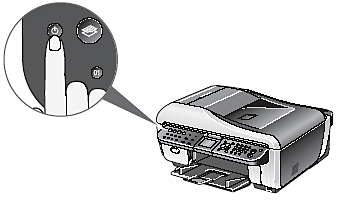
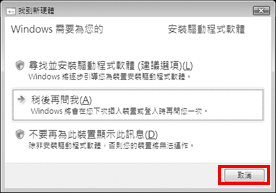
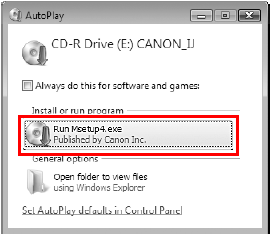
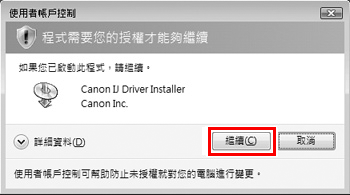
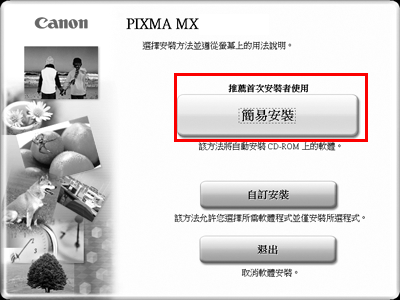
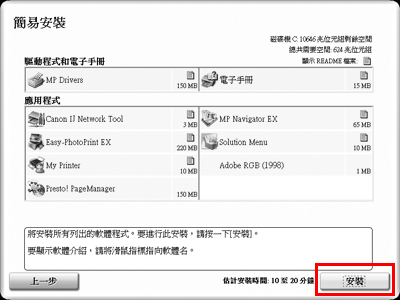
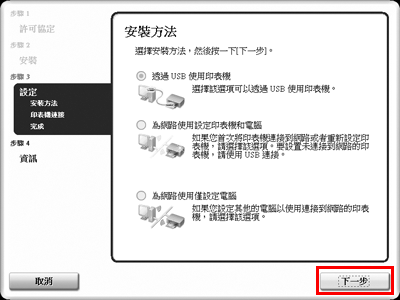
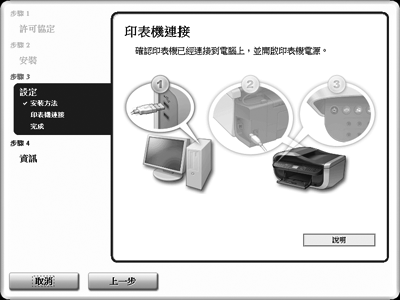
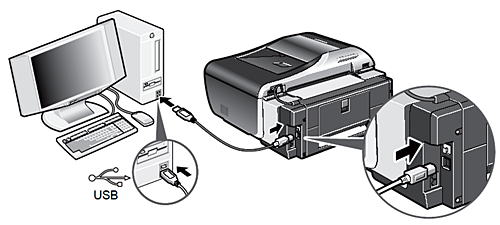
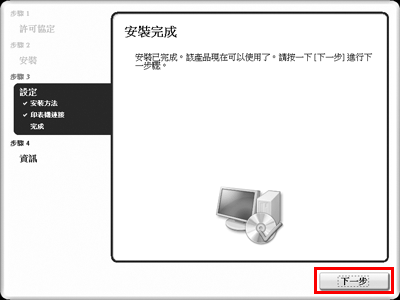
 。
。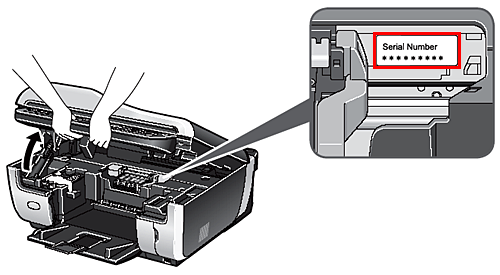
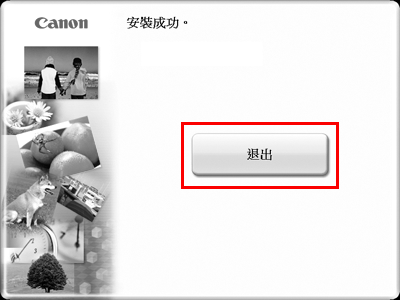
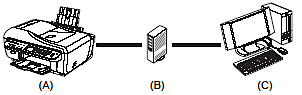
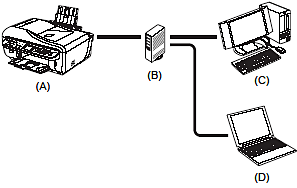
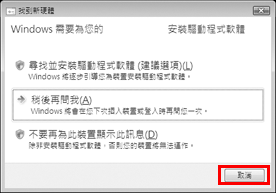
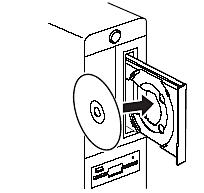

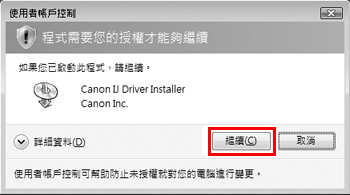
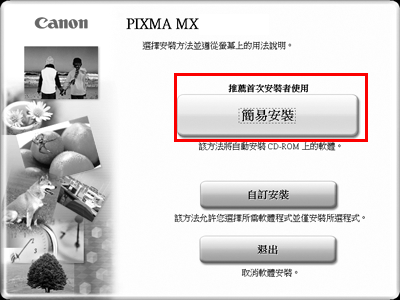
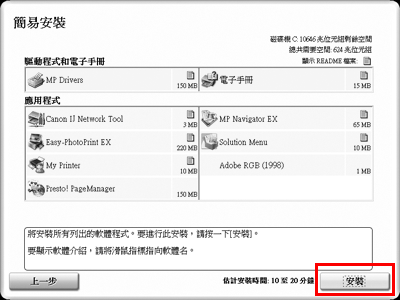
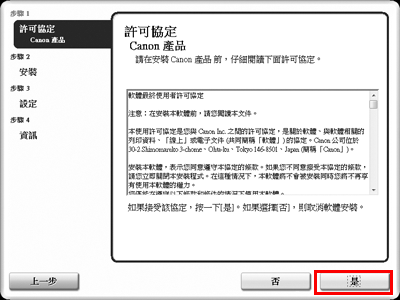
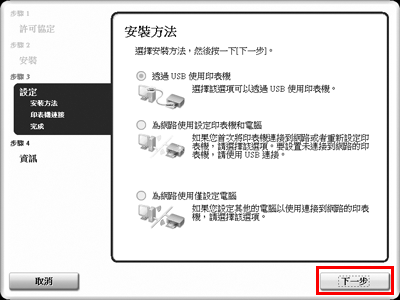
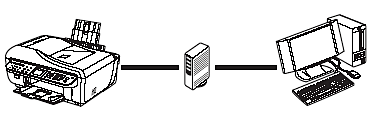
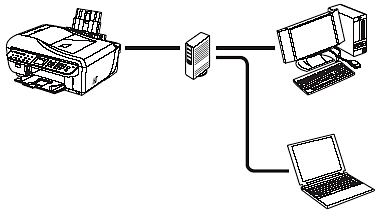
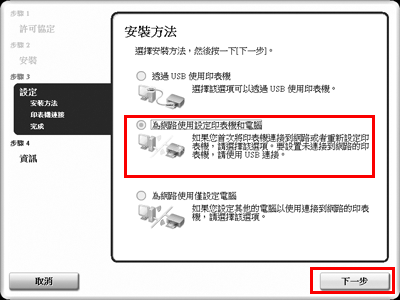
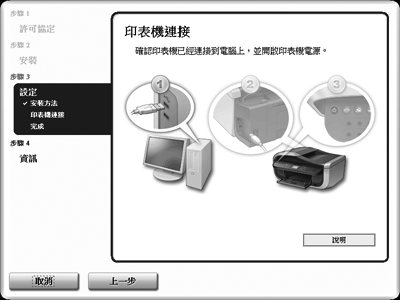
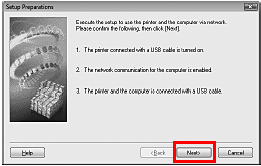
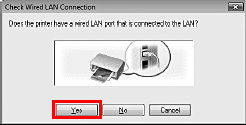
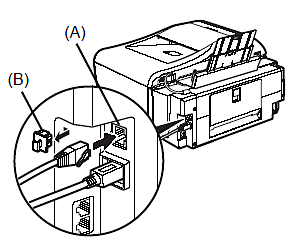
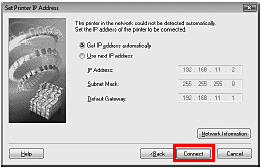
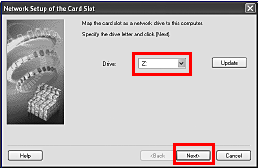
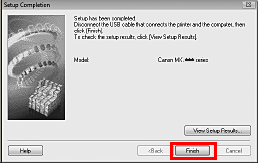
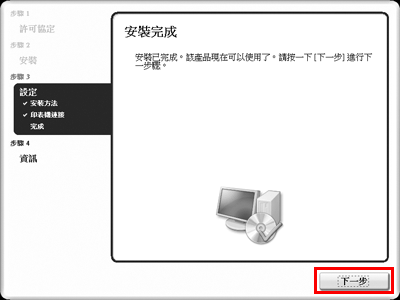
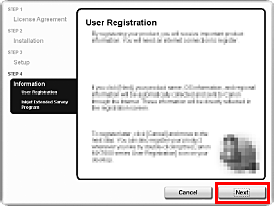
 。
。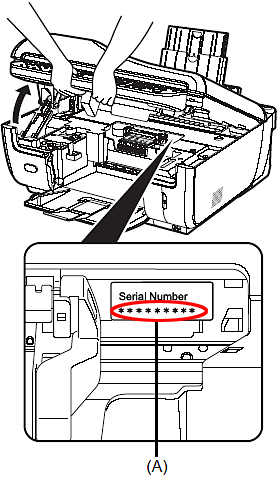
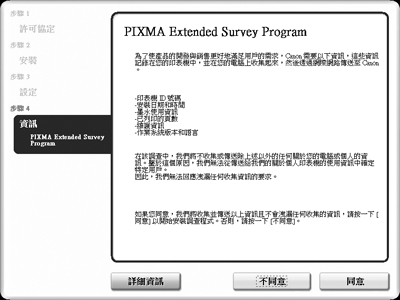
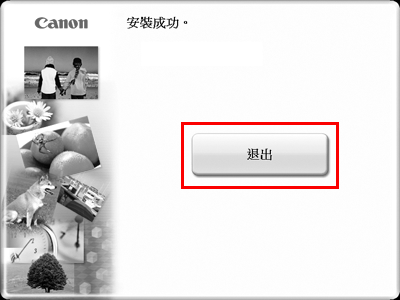
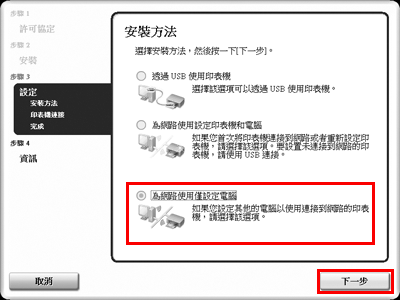
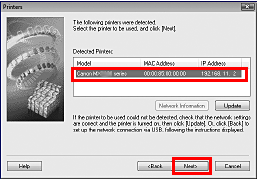
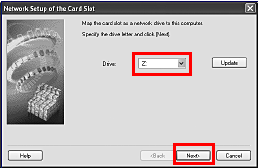
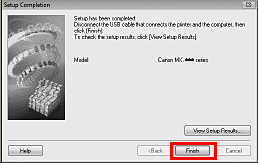
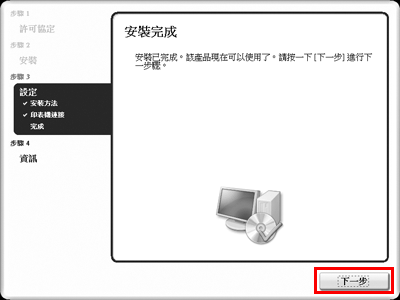
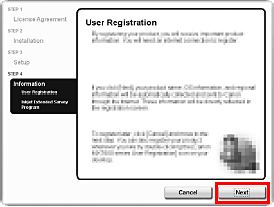
 。
。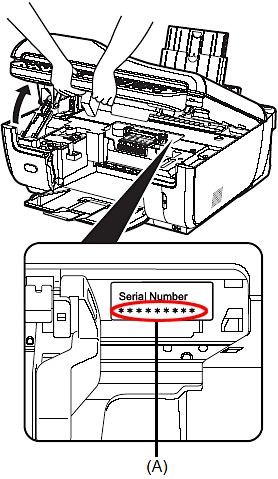
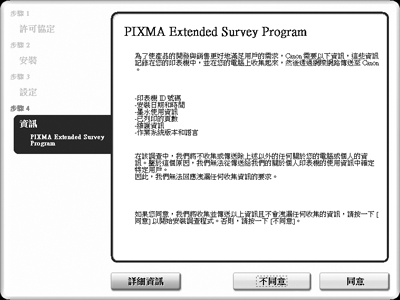
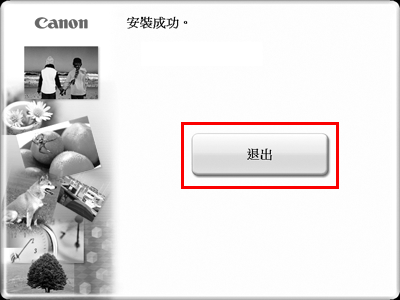
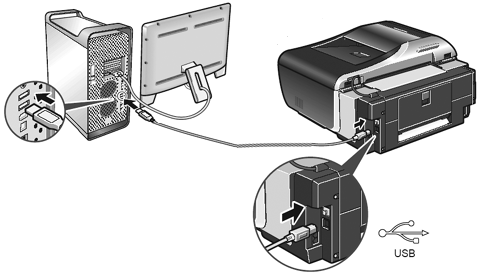
 。
。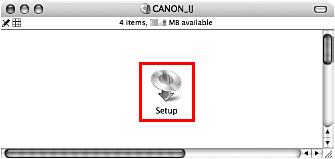
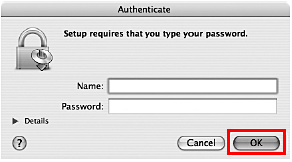
 然後按螢幕指引進行。
然後按螢幕指引進行。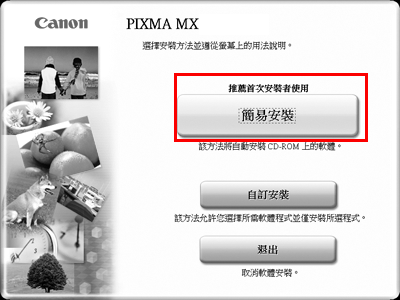
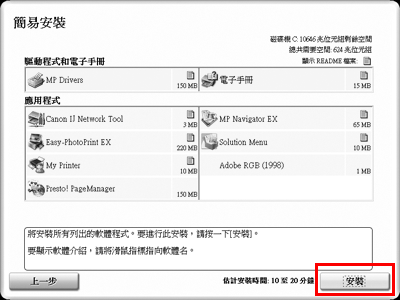
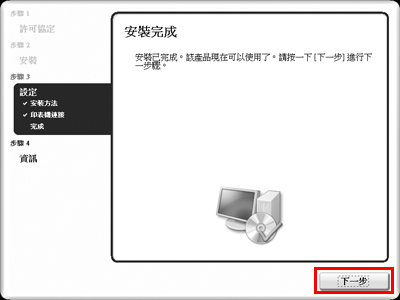
 。
。 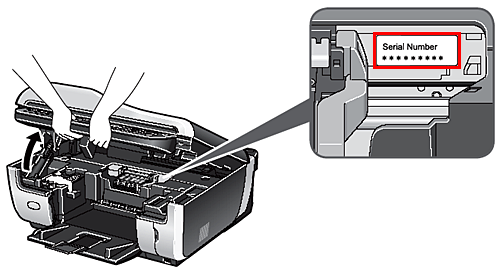
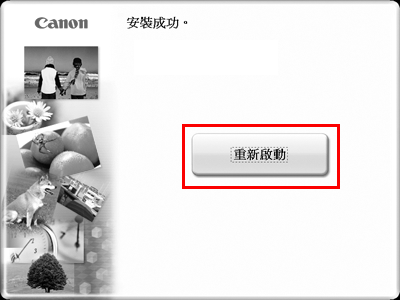
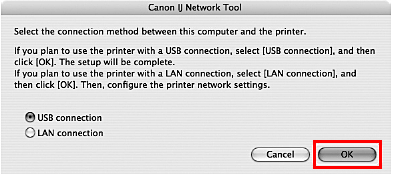
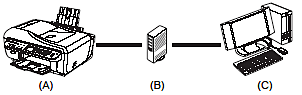
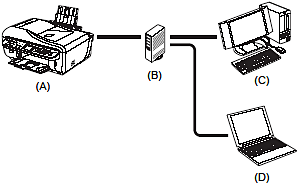
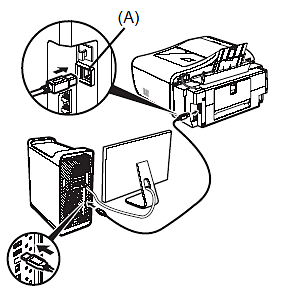
 。
。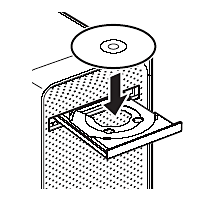
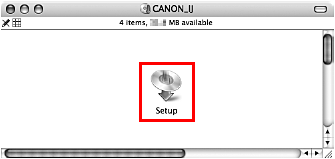
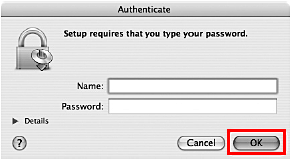
 ,然後按螢幕指引操作。
,然後按螢幕指引操作。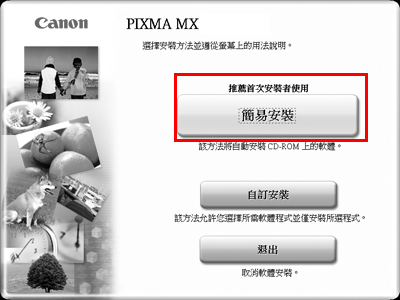
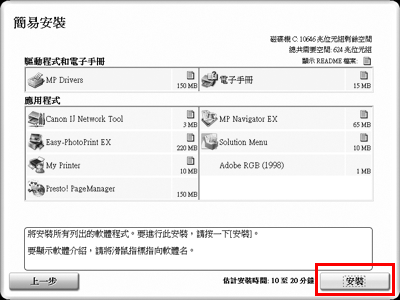
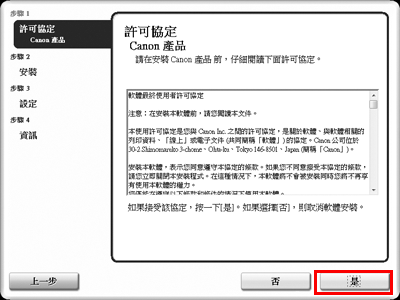
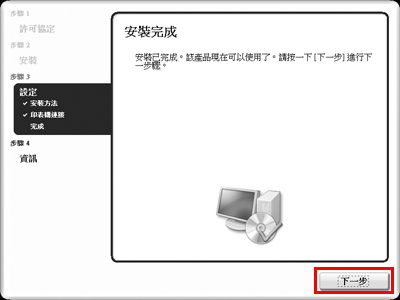
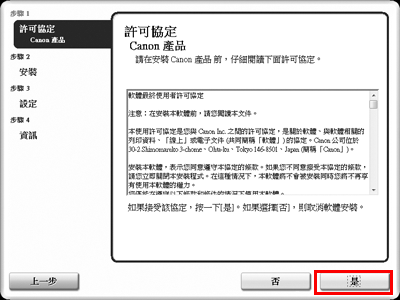
 。
。